バージョンを戻す
Document Serverライブラリーに保管されている以前のバージョンの文書を、最新のバージョンとして保存できます。
|
メモ
|
|
他のユーザーにチェックアウトされている文書を以前のバージョンに戻せません。
バージョン管理を有効に設定していないライブラリー内の文書のバージョンは、戻すことができません。
|
1.
ナビゲーションウィンドウでDocument Serverライブラリーを選択します。
ファイルリストビューウィンドウにDocument Serverライブラリーの中の項目が表示されます。
|
メモ
|
|
未接続のDocument Serverライブラリーを選択した場合は、ライブラリーへの接続が必要です。接続方法については、次を参照してください。
|
2.
ファイルリストビューウィンドウでバージョンを戻す文書を選択して、リボンの  (文書のバージョンリスト)をクリックします。
(文書のバージョンリスト)をクリックします。
 (文書のバージョンリスト)をクリックします。
(文書のバージョンリスト)をクリックします。または、右クリックして[文書のバージョンリスト]を選択します。
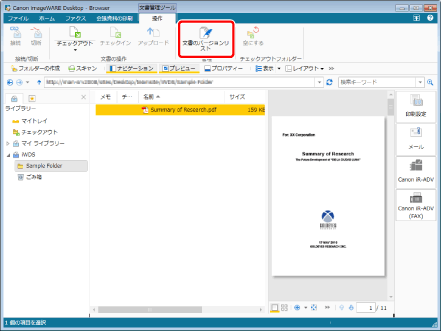
[文書のバージョンリスト]ダイアログボックスが表示されます。
|
メモ
|
|
ツールバーのツールボタンでも同じ操作ができます。Desktop Browserのツールバーにツールボタンが表示されていない場合は、次を参照して表示させてください。
|
3.
最新のバージョンとして保存するバージョンの文書を選択して、[最新としてコピー]をクリックします。
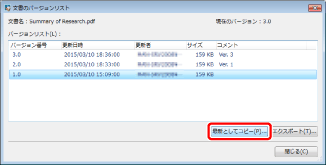
選択した文書が最新のバージョンとして保存されます。
|
メモ
|
|
チェックアウトを確認するメッセージが表示された場合は、[はい]をクリックします。
上記のチェックアウトをした場合、次に[文書の登録]ダイアログボックスが表示されます。この場合は、[はい]をクリックします。チェックアウト時のメッセージを非表示にできます。詳細は次を参照してください。
[バージョンの作成]が設定されているライブラリーの場合、チェックインをすると[バージョンコメントの入力]ダイアログボックスが表示されます。[バージョンコメントの入力]ダイアログボックスを非表示にできます。詳細は次を参照してください。
チェックアウトしている文書のバージョンリストを表示して、最新版のバージョン番号、および2番目に新しい版のバージョン番号を選択した場合、[最新としてコピー]は使用できません。
|
4.
[閉じる]をクリックします。